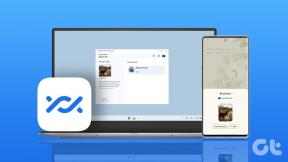Slik fikser du automatisk rotering som ikke fungerer på Android
Miscellanea / / November 28, 2021
Hver Android-smarttelefon lar deg endre skjermens orientering fra stående til liggende ved ganske enkelt å rotere enheten. Avhengig av typen innhold, har brukeren frihet til å velge visningsretning. Ved å rotere enheten horisontalt kan du best utnytte den store skjermen, som er vanlig for alle moderne Android-smarttelefoner. Android-telefoner er designet slik at de ganske enkelt kan overvinne komplikasjonene som kan oppstå på grunn av endring i sideforholdet. Overgangen fra stående til liggende modus er sømløs.
Noen ganger fungerer imidlertid ikke denne funksjonen. Uansett hvor mange ganger vi roterer skjermen, endres ikke retningen. Det er ganske frustrerende når Android-enheten din ikke vil rotere automatisk. I denne artikkelen vil vi diskutere ulike årsaker til at automatisk rotering ikke fungerer på Android-enheten din og se hvordan du fikser dem. Så, uten videre, la oss komme i gang.

Innhold
- 6 måter å fikse automatisk rotering som ikke fungerer på Android
- Metode 1: Sørg for at funksjonen for automatisk rotering er aktivert.
- Metode 2: Start telefonen på nytt
- Metode 3: Kalibrer G-sensor og akselerometer på nytt
- Metode 4: Tredjepartsapper kan forårsake forstyrrelser med automatisk rotering
- Metode 5: Oppdater Android-operativsystemet
- Metode 6: Maskinvarefeil
6 måter å fikse automatisk rotering som ikke fungerer på Android
Metode 1: Sørg for at funksjonen for automatisk rotering er aktivert.
Android lar deg kontrollere om du vil at skjermen skal endre retning når du roterer enheten. Den kan styres med en enkel etttrykksbryter i Hurtiginnstillinger-menyen. Hvis automatisk rotering er deaktivert, vil ikke skjermens innhold rotere, uansett hvor mye du roterer enheten. Før du fortsetter med de andre rettelsene og løsningene, sørg for at Auto-rotering er aktivert. Følg trinnene nedenfor for å se hvordan.
1. Gå først til startskjermen og dra ned fra varslingspanelet for å få tilgang til Hurtiginnstillinger Meny.
2. Her, finn Automatisk rotasjonsikon og sjekk om den er aktivert eller ikke.

3. Hvis den er deaktivert, trykk på den for å slå på Autorotering.
4. Nå, din skjermen vil rotere som når du roter enheten.
5. Men hvis det ikke løser problemet, fortsett med neste løsning.
Metode 2: Start telefonen på nytt
Det kan virke vagt og generelt, men omstart eller omstart av telefonen kan bidra til å løse flere problemer, inkludert automatisk rotering som ikke fungerer. Det er alltid en god idé å gi den gamle "må prøve å slå den av og på igjen"en sjanse til å løse problemet ditt. Derfor, før du går videre, foreslår vi at du starter enheten på nytt og ser om automatisk rotering begynner å fungere eller ikke. Trykk og hold inne strømknappen til strømmenyen dukker opp på skjermen. Trykk nå på Omstart knapp. Når enheten starter på nytt igjen, se om du er i stand til det fikse automatisk rotering fungerer ikke på Android-problemet.

Metode 3: Kalibrer G-sensor og akselerometer på nytt
En annen mulig årsak til at automatisk rotering ikke fungerer er feil G-sensor og Akselerometer. Dette problemet kan imidlertid enkelt løses ved å kalibrere dem på nytt. De fleste Android-smarttelefoner lar deg gjøre det via telefoninnstillinger. Men hvis det alternativet ikke er tilgjengelig, kan du alltid bruke tredjepartsapper som GPS Status og Toolbox. Disse appene er tilgjengelige gratis i Play Store. Følg trinnene nedenfor for å se hvordan du rekalibrerer G-sensoren og akselerometeret.
1. For det første, åpne Innstillinger på enheten din.
2. Velg nå Vise alternativ.
3. Her, se etter Akselerometer kalibrering alternativet og trykk på det. Avhengig av enhetens OEM, kan den ha et annet navn som et enkelt Kalibrer eller Akselerometer.
4. Plasser deretter enheten på en flat, glatt overflate som et bord. Du vil se en rød prikk på skjermen, som skal vises midt på skjermen.
5. Trykk nå forsiktig på Kalibrer-knappen uten å flytte telefonen eller forstyrre justeringen.
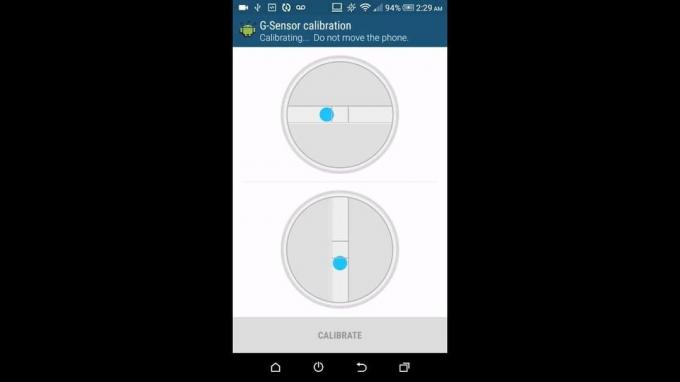
Metode 4: Tredjepartsapper kan forårsake forstyrrelser med automatisk rotering
Noen ganger er problemet ikke med enheten eller dens innstillinger, men noen tredjepartsapper. Funksjonen for automatisk rotering fungerer ikke riktig på enkelte apper. Dette er fordi apputviklerne ikke har lagt mye vekt på å optimalisere koden deres. Som et resultat fungerer ikke G-sensoren som den skal for disse appene. Siden tredjeparts apputviklere ikke jobber i nær tilknytning eller samarbeid med enhetsprodusenter mens de koder appen deres, gir det plass til mange feil og feil. Problemer med overgang, sideforhold, lyd, automatisk rotering er ganske vanlige. Noen apper er så dårlig kodet at de krasjer på flere Android-enheter.
Det er til og med mulig at den siste appen du lastet ned var skadelig programvare som forstyrrer funksjonen for automatisk rotering. For å være sikker på at problemet er forårsaket av en tredjepartsapp, må du starte opp enheten i sikker modus og se om automatisk rotering fungerer eller ikke. I sikker modus fungerer bare standard systemappene og de forhåndsinstallerte appene; Så hvis en tredjepartsapp forårsaker problemet, kan det enkelt oppdages i sikkermodus. Følg trinnene nedenfor for å se hvordan.
1. For å starte på nytt i sikker modus, trykk og hold inne strømknappen til du ser strømmenyen på skjermen.
2. Fortsett nå å trykke på strømknappen til du ser et popup-vindu ber deg starte på nytt i sikker modus.

3. Klikk på greit, og enheten vil starte på nytt og starte på nytt i sikker modus.

4. Nå, avhengig av OEM, kan denne metoden være litt annerledes for telefonen din; hvis trinnene nevnt ovenfor ikke fungerer, vil vi foreslå deg å Google enhetens navn og se etter trinn for å starte på nytt i sikker modus.
5. Deretter åpner du galleriet ditt, spiller av hvilken som helst video og ser om du er i stand til det løse problemet med Android auto-rotering som ikke fungerer.
6. Hvis det gjør det, bekreftes det at den skyldige faktisk er en tredjepartsapp.
Nå involverer trinnet eliminering av tredjepartsappen som er ansvarlig for feilen. Nå er det ikke mulig å nøyaktig finne en bestemt app. Det nest beste er å fjerne noen eller alle apper du installerte rundt tidspunktet da denne feilen begynte å oppstå. I tillegg bør du også fjerne alle hurtigbufferen og datafilene knyttet til disse appene. Følg trinnene nedenfor for å fjerne funksjonsfeil eller ondsinnede apper helt.
1. For det første, åpne Innstillinger på enheten din.

2. Trykk nå på Apper alternativ.

3. Fra listen over alle installerte apper velger du appen du ønsker å avinstallere.
4. Her trykker du på Oppbevaring alternativ.

5. Etter det klikker du bare på Tøm buffer og Tøm data knapper for å fjerne eventuelle datafiler knyttet til appen fra enheten din.
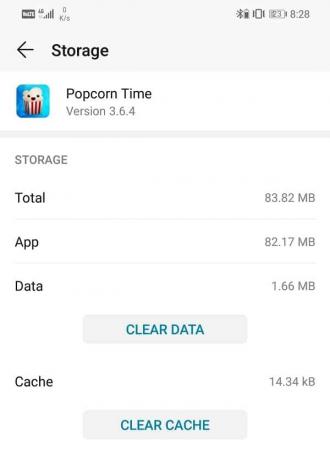
6. Nå, kom tilbake til Appinnstillinger og trykk på Avinstaller-knapp.
7. Appen vil nå bli fullstendig fjernet fra enheten din.
8. Etter det, sjekk om automatisk rotering fungerer som den skal eller ikke. Hvis ikke, må du kanskje slette noen flere apper. Gjenta trinnene ovenfor for å fjerne alle nylig installerte apper.
Metode 5: Oppdater Android-operativsystemet
Det er alltid en god praksis å holde enheten oppdatert til den nyeste Android-versjonen. Noen ganger kan feil og feil som disse enkelt løses ved å oppdatere Android-operativsystemet. Den nye oppdateringen kommer ikke bare med forskjellige typer feilrettinger og nye funksjoner, men optimerer også ytelsen til enheten din. Derfor, hvis den automatiske roteringen på enheten din ikke fungerer som den skal, kan du prøve å oppdatere Android-operativsystemet og se om det løser problemet. Følg trinnene nedenfor for å se hvordan.
1. For det første, åpne Innstillinger på enheten din.
2. Klikk nå på System alternativ.

3. Her velger du Programvare oppdatering alternativ.

4. Enheten din vil nå automatisk begynne å søke etter programvareoppdateringer.

5. Hvis du finner ut at en oppdatering venter, last ned og installer den.
6. Enheten din starter automatisk på nytt når enheten er oppdatert. Kryss av hvis du er i stand til det fikse Android auto-rotering fungerer ikke.
Metode 6: Maskinvarefeil
Hvis ingen av metodene ovenfor fungerer, ser det ut til at feilen skyldes en maskinvarefeil. Enhver smarttelefon bruker flere sensorer og delikate elektroniske kretser. Fysiske støt forårsaket av å miste telefonen eller slå den mot en hard gjenstand kan føre til at disse delene blir skadet. I tillegg, hvis Android-enheten din er gammel, er det normalt at individuelle komponenter slutter å fungere.
I denne situasjonen vil metodene nevnt ovenfor ikke være tilstrekkelige til å fikse problemet. Du må ta enheten med til et autorisert servicesenter og få dem til å se på den. Sjansen er stor for at det kan løses ved å erstatte visse komponenter som den skadede G-sensoren. Søk profesjonell hjelp, og de vil veilede deg med de nøyaktige trinnene du må ta for å løse problemet.
Anbefalt:
- Aktiver eller deaktiver Google Feed på Android
- Ingen internett? Slik bruker du Google Maps offline
- Fix Google Photos viser tomme bilder
Med det kommer vi til slutten av denne artikkelen. Vi håper at du finner denne informasjonen nyttig. Du skjønner først hvor nyttig en liten funksjon som Auto-rotate er når den slutter å virke. Som nevnt tidligere, noen ganger er problemet programvarerelatert, og det kan løses ganske enkelt. Men hvis det ikke er tilfelle, vil det koste deg betydelig å erstatte maskinvarekomponenter. I verste fall må du kanskje bytte til en ny enhet. Sørg for at du sikkerhetskopierer dataene dine enten på skyen eller en ekstern harddisk før du gir dem ut til service. Dette vil sikre at du får tilbake alle dataene dine selv om du må bytte ut den gamle enheten med en ny.